Counter-Strike 2, efsanevi FPS serisinin devamıdır. Oyuncular, aksiyon dolu oyun modları ve stratejik rekabetiyle heyecan verici bir deneyim yaşarlar.
Oynanış
Counter-Strike 2, takım tabanlı birinci şahıs nişancı oyunudur. Teröristler ve anti-teröristler arasındaki mücadelede becerilerinizi gösterip, bomba kurma/koyma, rehine kurtarma ve daha fazlasını içinde barındıran günümüz en ünlü oyunlarından biridir.
CS 2 OYUN İÇİ FPS ARTTIRMA
# GÖRÜNTÜ AYARLARI
<> Oyun içi ayarlar kısmından görüntü kısmına giriş yapın.
<> Görüntü kısmına gelin.
- Ana Menü Arka Plan Manzarası: Gözlerinizi ve rahatsız etmeyecek ve menüde daha işlemcinizi daha az yoracak bir map seçmenizi tavsiye ederim. Herhangi bir map seçebilirsiniz fakat benim önerim OFFICE mapidir map içi parlaklık miktarı az ve mapteki yapıların renkleri genellikle daha koyudur.
- Parlaklık: Kişiden kişiye göre değiştirilebilir performans üzerinde çok fazla bir etkisi yoktur fakat arka plan manzarasını ayarlarken de parlaklığı göz önünde bulundurduğumuz için bu parlaklığı da maksimum %90 a çekmenizi tavsiye ederim.
- Görüntü oranı: Evet arkadaşlar fps i en çok arttıran seçeneğimiz görüntü oranıdır. Burada 16:9 , 16:10 ve 4:3 seçenekleri bulunmaktadır. Sisteminiz çok iyi değilse ve ben gözle görülebilir bir fps artışı istiyorum diyorsanız çoğu e sporcu ve sıradan oyuncu gibi bu ayarı kesinlikle 4:3 te oynamanızı tavsiye ederim.
Ayarımızı 4:3 e çektikten sonra oyun içi görüntü oranınız düşeceğinden dolayı görüntünüz de bu ufalmadan kaynaklı black bar lar belirecektir yani monitörünüzün kenarları siyah olacaktır ama endişelenmenize gerek yok eğer AMD kullanıcısıysanız aşağıdaki adımları izleyebilirsiniz.
1-AMD Software (Ekran kartı yazılımı) açın.
2-En üst kısımdan oyun seçeneğine tıklayın.
3-Hemen oyun yazısının alt kısmında beliren ekran seçeneğine girin.
4-Ölçekleme Modu ayarını bulun ve basın.
5-En boy oranını koru seçeneğini seçin.
- Bu ayarlar sonunda artık cs2 oyun içi görüntünüz tam ekran ve siyah barlar olmadan gözükecektir.
Eğer Intel kullanıcısı iseniz aşağıdaki ayarları uygulayıp sorununuzu çözebilirsiniz.
1- İntel grafikler kontrol merkezine girin.(bu seçeneğe sahip değilseniz Microsoft Store dan indirebilirsiniz.)
2- Sol taraftaki seçeneklerden Ekran bölümüne giriniz.
Not: Arkadaşlar bu uygulamada bir tür bug bulunmaktadır kullanmış olduğunuz çözünürlükte bu sorunu çözemiyorsunuz bu sebepten dolayı bana güvenip aşağıdaki adımları uygulamaya devam edebilirsiniz.
3-Çözünürlüğünüzü 1024×768 e ayarlayınız.
4-Ölçeklendirme modunu uzatılmış yapınız.
5-Tekrardan kullanmakta olduğunuz çözünürlük ayarınızı seçiniz ve bitiriniz.
Çözünürlük: Eğer 4:3 te oynuyorsanı 1024×768 kullanabilirsiniz 16:9 oynuyorsanızda 1920:1080 olarak bırakabilirsiniz.
Görüntü Modu: Tam ekran.
Yenileme hızı: Monitörünüzün sahip olduğu maksimum yenileme hızı seçili olsun.
>ÖZET GÖRSEL<
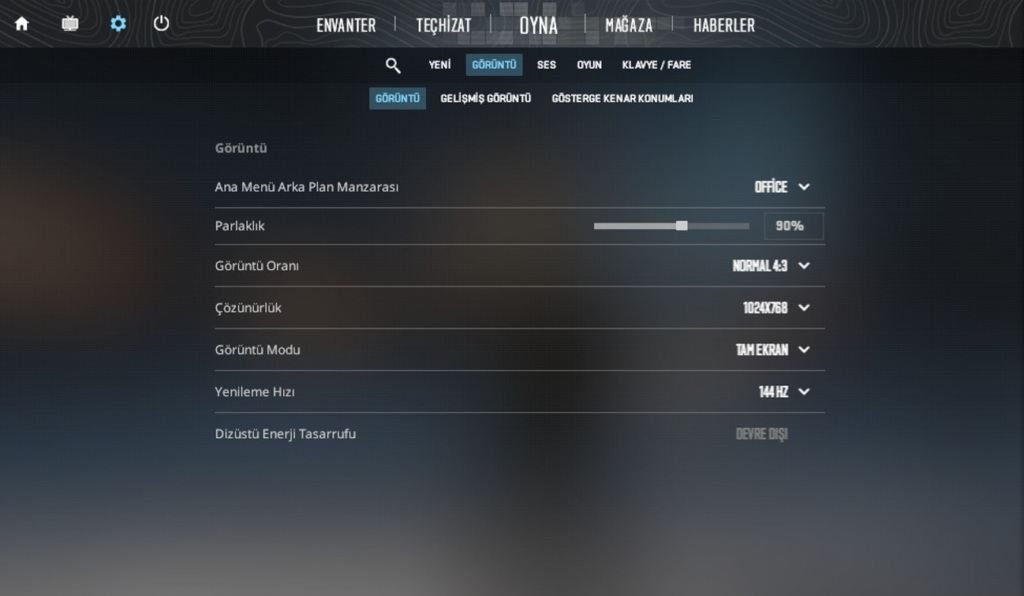
# GELİŞMİŞ GÖRÜNTÜ AYARLARI
Oyuncu Kontrastı Ayarı : Oyuncu kontrastı, genellikle oyuncuların etrafındaki ortamdan daha belirgin bir şekilde ayrılmasını sağlamak için kullanılan bir ayar veya grafik seçeneğidir. Bu ayar genellikle oyuncuların diğer unsurlardan (arka plan, ortam detayları, vs.) daha belirgin olmasını sağlayarak rekabetçi oyunlarda oyuncuların daha iyi görünmesini ve daha kolay fark edilmesini amaçlar.
Oyuncuları daha net görmek istiyorsanız açık tutmanızı tavsiye ederim fps arttıracam diye bu ayarı kapatmanızı önermem !
Dikey Eşitleme: Dikey senkronizasyon, GPU’nun oyun için çizdiği kareleri monitöre göndermeden önce, monitörün yenileme hızıyla senkronize etmek için kullanılır. Bu, ekran kartının daha fazla kare üretmeye çalışmasını engeller ve böylece ekranın üst kısmında yeni bir kare çizilirken alt kısımda başka bir kare gösterilmesi durumunu önler. Bu çakışma olmadığından, görüntüde meydana gelen “screen tearing” denilen sorun ortadan kaldırılır.
Ancak, dikey senkronizasyonun dezavantajları da vardır. Özellikle düşük FPS (kare hızı) durumlarında, oyunun performansını düşürebilir çünkü GPU, monitörün maksimum yenileme hızına eşit olacak şekilde kareleri üretmeye zorlanır. Bu da oyunun daha düşük bir FPS ile çalışmasına neden olabilir.
Bu sebepten ötürü kapalı olması oyun içi performansınızı arttırır.
Keskinliği Yumuşatma Modu: Bu mod, oyunun görüntüsündeki keskinliği azaltarak veya yumuşatarak grafiklerin daha pürüzsüz görünmesini sağlar.
Bu ayar genellikle kenarları yumuşatmak ve pikseller arasındaki sert geçişleri azaltmak için kullanılır. Bu, özellikle yüksek çözünürlüklü ekranlarda veya yüksek detay seviyesine sahip oyunlarda, bazı oyuncuların tercih ettiği bir özelliktir. Yumuşatma modu, bazen “anti-aliasing” (kenar yumuşatma) olarak da adlandırılır.
Evrensel Gölge kalitesi: Oyunlarda, gölgeler atmosferik bir etki yaratır ve oyun dünyasının gerçekçiliğini artırır. “Evrensel gölge kalitesi” terimi, genellikle oyunun tümünde geçerli olan, genel gölge kalitesini belirleyen bir ayar olarak kullanılır. Bu ayar genellikle yüksek, orta, düşük gibi seçeneklere sahiptir ve oyuncuların sahip oldukları donanımın performansıyla ilişkilendirilebilir.
Model / Doku detayı : Bu ayar, oyun içindeki karakterlerin ve nesnelerin ayrıntı seviyesini kontrol eder. Yüksek model/doku detayı seçeneği, karakterlerin ve nesnelerin daha yüksek çözünürlüklü ve ayrıntılı görünmesini sağlar. Bu, daha net dokular, daha fazla poligon (modelin oluşturulduğu çokgenlerin sayısı) ve daha fazla görsel zenginlik sunabilir.
Düşük model/doku detayı seçeneği ise genellikle daha az poligon ve daha düşük çözünürlüklü dokular kullanır. Bu, daha az ayrıntılı karakterler ve nesneler anlamına gelir ve genellikle daha az sistem kaynağı kullanır.
Doku Filtreleme Modu : Bu ayar, oyunun dokularının nasıl işleneceğini ve görüntüleneceğini belirler. Doku filtreleme, genellikle daha düzgün ve net görüntüler elde etmek amacıyla kullanılır. Bu ayar, oyun dokularının daha pürüzsüz ve ayrıntılı görünmesini sağlar.
Farklı doku filtreleme modları, dokuların işlenme şeklini ve oyun içi görünümünü değiştirebilir.
Shader Detayı: Shader, bilgisayar grafiklerinde görsel efektlerin oluşturulması için kullanılan bir programlama parçasıdır. Shader’lar, 3D nesnelerin yüzeylerini, renklerini, dokularını ve ışıklandırmalarını kontrol etmek için kullanılır.
Parçacık Detayı: Bu ayar, oyun içindeki çeşitli parçacıkların (örneğin duman, ateş, patlama, su damlacıkları, toz bulutları vb.) görünümünü ve ayrıntı düzeyini kontrol eder.
Parçacık detayı yüksek olduğunda, çeşitli parçacıkların daha ayrıntılı ve görsel olarak daha zengin görünmesini sağlar. Örneğin, duman bulutları daha kalın ve daha gerçekçi görünebilir veya patlamalar daha etkileyici ve detaylı olabilir.
Düşük parçacık detayı seviyelerinde ise, parçacıkların ayrıntı seviyeleri azalır ve daha basit bir görünüm alır. Bu, sistem kaynaklarını daha az kullanırken performansı artırabilir. Ancak, düşük parçacık detayı seviyeleri, bazı efektlerin daha az görsel olarak etkileyici olmasına neden olabilir.
Çevre Emilimi: Bir nesnenin çevredeki renkleri veya ışığı emmesi, o nesnenin çevresine göre daha farklı bir renk veya ışık yansıtmasını sağlar. Bu özellik, oyunun grafiklerini ve görsel deneyimi daha gerçekçi hale getirebilir.
CS2′ de çevre emilimi, nesnelerin çevredeki renkleri veya ışığı nasıl yansıttığını belirleyen bir grafik ayarıdır. Örneğin, bir duvarın, toprak zeminin veya diğer nesnelerin, çevredeki ışığı veya renkleri daha fazla emmesi veya yansıtması sağlanabilir.
Bu ayar, genellikle görsel efektleri artırarak oyunun atmosferini zenginleştirmek için kullanılır. Ancak, her oyuncunun tercihine bağlı olarak etkinleştirilebilir veya devre dışı bırakılabilir. Bazı durumlarda, çevre emilimi gibi grafik ayarları artırarak oyunun daha gerçekçi ve görsel olarak etkileyici olmasını sağlar; ancak bazı sistemlerde bu tür ayarlar daha fazla grafik işlem gücü gerektirebilir ve performansı düşürebilir.
Yüksek Dinamik Aralık: (High Dynamic Range – HDR), genellikle oyunun grafik ayarları içinde bulunan bir seçenektir. HDR, görüntülerde daha geniş bir renk ve parlaklık aralığı sunarak daha doğal ve gerçekçi görüntüler elde etmeyi amaçlar.
HDR, daha geniş bir renk aralığı sunarak gölgelerin, ışıkların ve renklerin daha gerçekçi bir şekilde yansıtılmasını sağlar. Bu, oyun içindeki aydınlatma efektlerinin ve renklerin daha zengin ve derin olmasını sağlayarak görüntü kalitesini artırabilir.
FidelityFX Super Resolution: AMD tarafından geliştirilen bir görüntü iyileştirme teknolojisidir. Bu teknoloji, oyunlarda performansı artırırken görsel kaliteyi korumayı veya iyileştirmeyi amaçlar.
CS2 gibi oyunlarda FSR kullanımı, oyunculara daha yüksek performans sunarken görsel kaliteden ödün vermeden oyunun akıcılığını artırma imkanı sağlar. FSR, düşük çözünürlükte render alırken daha yüksek bir çözünürlükte görsel efektler oluşturarak oyunun daha net ve daha keskin görünmesini sağlar.
FSR, özellikle daha yüksek grafik ayarlarında oyun oynarken performansı artırmak isteyen oyuncular için faydalı olabilir. Bu teknoloji, oyunun çözünürlüğünü düşürmeden daha iyi bir performans sunarak daha akıcı bir oyun deneyimi sağlar.
Aşağıda size önerdiğim ayarlar bulunmaktadır bu şekilde fps artışı sağlayabilirsiniz.







Bir yanıt yazın